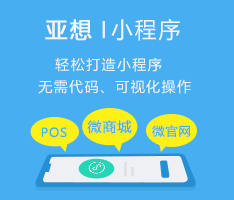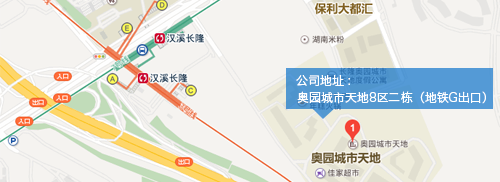1. 关注公众号,点击产品订购进入
2.登陆账号密码绑定
3.登陆成功,进入首页,点击单品订购或者点击更多进入该分类的订购中心
4.点击产品批量订购,加入购物车,查看购物车列表,在手机可以修改数量或者删除,导入电脑修改数量或者删除
5.生成订单---确认订单--立即支付---银行卡支付--完成支付--订单生成成功--联系代理商打款---个人中心--我的订单---查看商品分析

关注公众号,点击产品订购进入


输入账号密码登录订货系统


登录成功,进入首页
1.点击单品进入订购
2.点击更多进入该分类的订购中心


进入订购


点击需要订购商品右侧的购物车按钮,填写订购数量点击确认


添加成功可查看到底部购物车已添加的商品数量


进入我的购物车
1.直接在手机在线修改数量或者删除
2.导出到电脑修改数量或者删除(使用Excel文档进行导入)


修改完产品数量后点击生成订单,显示提交成功后等待处理


在留言框中留下联系方式,订货需求,点击“提交留言”即可


提交后的订单可以在“我的订单”页面中点击“商品分析”进行查看;


查看订单商品分析


登记方法一:代理商向厂家在线下进行打款后,厂家可在“财务管理”——>“登记打款”下载导入模板,导入打款数据;

登记方法二:登记“新建打款记录”手动添加打款金额;

选择打款日期,数据单据编号、业务部门,及摘要等;

编辑打款数据后保存即可在列表中看到登记打款记录;

厂家在后台登记打款后,用户可在个人中心点击“打款总额”进入查看打款记录;


在记录中可查看到每个打款的相关时间及金额;


点击每个记录还可查看打款详情,查看“单据号”“处理部门”“摘要”等内容;


在个人中心点击“订货总额”可查看用户每次订货的时间,金额等内容;


点击订单号可查看到每个订单所订购的商品等内容;